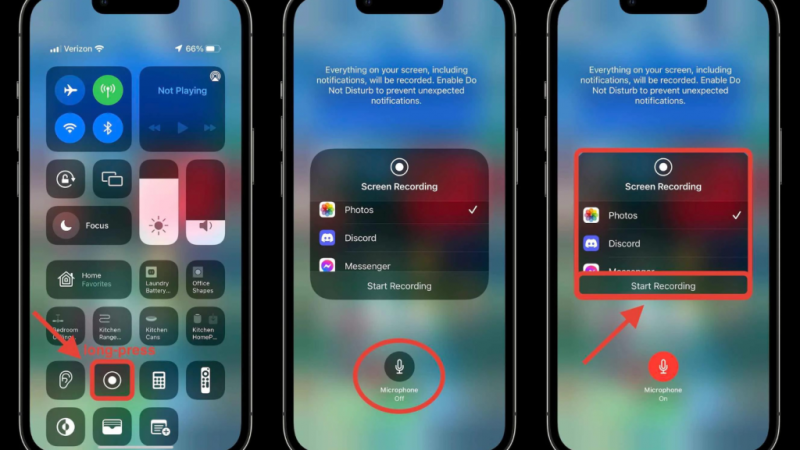Hogyan kell rootolni a Sprint Galaxy S5 SM-G900P-t

A Chainfire CF-Rootja az egyik legegyszerűbb root módszer, amely ma már elérhető a Samsung Galaxy S5 számos változatához. A frissített verzió immár támogatja a nemzetközi és fuvarozó-specifikus S5 modelleket is. Ha srácok szeretnék gyökerezni a Galaxy S5-et, például eltávolítani a Samsung néhány bloatware alkalmazását. Vagy szeretné felfedezni az S5-ös határait, itt megtudhatja, hogyan teheti meg. Ebben a cikkben a Galaxy S5 SM-G900P Sprint gyökerezéséről fogunk beszélni. Kezdjük!
A Chainfire CF-Auto-Root eszköze támogatja a Galaxy S5 különböző változatait. A root eljárás megkezdése előtt meg kell győződnie arról, hogy támogatott Galaxy S5 változata van-e. A lista szintén itt található. Felhívjuk figyelmét, hogy ez a gyökéreszköz telepíti a SuperSU-t (bináris és APK), valamint az állomány-helyreállítást az S5-ére is.
Gyökércsomag INFO
| Név | CF Auto Root egy kattintásos eszköz |
| Garancia | Érvénytelen garancia. |
| Stabilitás | Stabil minden kérdés nélkül |
| Root Manager App | SuperSU. Kezeli az eszközön lévő alkalmazások gyökérengedélyeit. |
| Hitelek | Lánctűz. |
FIGYELEM!
A garancia érvényét vesztheti az Ön készülékén, ha srácok betartják az ezen az oldalon megadott eljárásokat.
Csak ti vagytok felelősek az eszközért. Nem vállalunk felelősséget, ha bármilyen kár keletkezik eszközén és / vagy annak alkatrészein.
Hogyan kell rootolni a Sprint Galaxy S5 SM-G900P-t
Mielőtt elkezdené az alábbi útmutató utasításait. Csak győződjön meg arról, hogy androidos eszköze megfelelően van-e töltve - a készülék legalább 50% -os akkumulátora.
ELLENŐRIZZE A KÉSZÜLÉKET.
Annak érdekében, hogy készüléke megfeleljen erre, először meg kell erősítenie annak modellszámát. a Beállítások alatt található „Az eszközről” lehetőségre. Egy másik módja annak, hogy megerősítsük a sz. keresztül keresi a készülék csomagoló dobozán. Kell lennie SM-G900P tulajdonképpen!
Ez az útmutató kifejezetten a Sprint Galaxy S5-hez készült, a sz. SM-G900P. Csak ne használja az itt tárgyalt eljárásokat a Samsung vagy bármely más vállalat bármely más eszközén. Figyelmeztetve lettél!
Készítsen biztonsági másolatot eszközéről
Készítsen biztonsági másolatot a fontos adatokról és egyéb dolgokról, mielőtt itt kezdene játszani. Mivel van esély arra, hogy elveszítheti alkalmazásait és alkalmazásadatait (alkalmazásbeállítások, játékmenet stb.), És ritka esetekben a belső memóriában lévő fájlokat is.
Telepítse a legújabb illesztőprogramot
Meg kell telepíteni egy megfelelő és működő illesztőprogramot a Windows számítógépére ahhoz, hogy sikeresen rootolhassa a Sprint Galaxy S5-et is. Ha nem biztos benne, akkor ellenőrizze az alábbi linket.
Az illesztőprogramok ezen módszerrel történő telepítésének az esetek 99% -ában működnie kell, ha nem, akkor csak a következő módszerre kell hivatkozni. Ez alapvetően csak az illesztőprogramok telepítését jelenti, és a következő módszer az illesztőprogramok Samsung Kies szoftveren keresztül történő telepítését is magában foglalja.
Töltse le a Samsung Android telefonillesztő programot (15,32 MB)
Fájl név: SAMSUNG_USB_Driver_for_Mobile_Phones_v1.5.51.0.exe
- Először töltse le az illesztőprogram telepítő fájlját a fenti linkről.
- Koppintson duplán, és futtassa a telepítőfájlt a Windows PC-n, és kezdje meg az illesztőprogram telepítését.
- (Opcionális) Ha elkészült, indítsa újra a számítógépet.
- Csak csatlakoztassa a készüléket a számítógéphez, minden módban jól fel kell ismerni - MTP, ADB, majd letöltési módban is.
TELEPÍTÉSI ÚTMUTATÓ
LETÖLTÉSEK
Töltse le az alább megadott CF Auto Root fájlt, majd helyezze át egy külön mappába a számítógépén (csak azért, hogy rendben tartsa a dolgokat).
CF AUTO ROOT FILE
LETÖLTÉSI LINK | Fájl név: CF-Auto-Root-kltespr-kltespr-smg900p.zip (21.37 MB)
LÉPÉSENKÉNT ÚTMUTATÓ
Fontos jegyzet: Készítsen biztonsági másolatot a készülék SD-kártyáján tárolt fontos fájlokról. Tehát abban az esetben, ha olyan helyzet áll elő, amelynek gyökeres visszaállítása szükséges a gyökérzet után. Ez a belső SD-kártyákat is törölheti, a fájlok biztonságban maradnak a számítógépen.
- Bontsa ki vagy csomagolja ki a CF-Auto-Root fájlt, CF-Auto-Root-kltespr-kltespr-smg900p.zip számítógépén (via 7 cipzáros ingyenes szoftver , lehetőleg) . Ti a következő fájlokat kapjátok:
- CF-Auto-Root- kltespr - kltespr -smg900p.tar.md5
- Odin3-v3.07.exe
- Odin3.ini
- tmax.dll
- zlib.dll
- Csak csatlakoztassa le a Galaxy S5-et a PC-ről.
- Koppintson duplán a Odin3 -v3.07.exe fájlt az Odin megnyitásához.
- Indítsa el a Galaxy S5 készüléket Letöltési mód :
- Először kapcsolja ki a telefont, majd várjon 6-7 másodpercet a kijelző kikapcsolása után.
- Érintse meg és tartsa lenyomva ezt a 3 gombot amíg srácok látjátok Figyelem! képernyő: Hangerő csökkentése + Power + Home .
- Nyomja meg most a Hangerő fel gombot, hogy folytassa a letöltési módot is.
- Ezután csatlakoztassa a Galaxy S5-et a számítógéphez. Az Odin ablakban egy Hozzáadva !! üzenet a bal alsó mezőben. Odin képernyője így néz ki:

További
Ha ti, nem kapjátok a Hozzáadottat! üzenetet, akkor íme néhány hibaelhárítási tipp:
- Csak győződjön meg arról, hogy telepítette a Galaxy S5 illesztőprogramját a fentiek szerint.
- Ha srácok már telepítették az illesztőprogramot, akkor most távolítsák el őket, és telepítsék újra.
- Csatlakozás a számítógép egy másik USB-portján keresztül.
- Ezután próbáljon meg egy másik USB-kábelt. A telefonnal ténylegesen kapott eredeti kábelnek kellene a legjobban működnie. Ha nem, akkor próbáljon ki bármilyen más, új és jó minőségű kábelt.
- Indítsa újra a telefont és a számítógépet, majd próbálkozzon újra.
- Most töltse be a helyreállítási fájlt (az 1. lépésben kibontva) az Odin-ba az alábbiak szerint:
- Érintse meg a PDA gombot az Odinon, és válassza a CF-Auto-Root- kltespr - kltespr -smg900p.tar.md5 fájl (az 1. lépéstől).
- Az Odin ablakának úgy kell kinéznie, mint az alábbi képernyőkép:

- Most az Odin Opció szakaszában meg kell tennie győződjön meg arról, hogy az Újrapartíciózás négyzet nincs bejelölve . (Az Auto Reboot és az F. Reset Time négyzetek továbbra is be vannak jelölve, de az összes többi négyzet nincs bejelölve.)
- Ezután ellenőrizze még egyszer a fenti két lépést.
- Érintse meg a Rajt gombot a CF-Auto-root villogásának megkezdéséhez a Sprint Galaxy S5 készüléken, és várja meg, amíg meg nem jelenik a PASS! üzenetet Odin bal felső sarkában.
- Bármikor, srácok is megkapják VISSZAÁLLÍTÁS! vagy PASS! üzenetet, a telefon újraindul a helyreállításra, és gyökerezteti a Galaxy S5-et, és újra automatikusan újraindul. Srácok, majd leválaszthatják telefonját a PC-ről.
Ráadásul
Ha srácok látjátok HIBÁS üzenet helyette a RESET vagy a PASS Odin bal felső sarkában található, ez valójában probléma. Próbálja ki most: csak válassza le a Galaxy S5 készüléket a PC-ről, zárja be az Odin-t, vegye ki a telefon akkumulátorát. 3-4 másodperc alatt tegye vissza, és nyissa ki Odin-t, majd ismételje meg a 3. lépéstől ennek az útmutatónak is.
Is, Ha az eszközöd Megragadt akkor a telepítési kapcsolatnál vagy bármely más folyamatnál próbálkozzon ezzel is. Válassza le a Galaxy S5 készüléket a PC-ről, zárja be az Odin-t, vegye ki a telefon akkumulátorát, majd 3-4 másodperc alatt tegye vissza. Most nyisd ki Odin-t ismételje meg a 3. lépéstől ennek az útmutatónak is.
JEGYZET: Előfordulhat az is, hogy a telefon nem indul automatikusan a helyreállításon, és nem gyökerezteti a telefont sem. Ebben az esetben a következő eljárást kell követnie kivéve a 7. lépésben. Az Automatikus újraindítás opció nincs bejelölve majd az alábbi utasításokat is:
- Csak húzza ki az akkumulátort, majd helyezze vissza.
- Most indítsa be a Sprint Galaxy S5-et Helyreállítási mód. Érintse meg és tartsa lenyomva ezt a 3 gombot együtt: Hangerő növelése + Power + Home is.
- Ez valóban elindítja a gyökereztető folyamatot, és a folyamat befejeztével automatikusan újraindítja a telefont.
Következtetés
Rendben, ennyi volt az emberek! Remélem, kedvelik ezt a cikket, és hasznosnak találják Önnek is. Adjon visszajelzést róla. Akkor is, ha önnek további kérdései és kérdései vannak ezzel a cikkel kapcsolatban. Ezután ossza meg velünk az alábbi megjegyzések részben. Hamarosan visszajövünk.
Szép napot!
Lásd még: Hogyan lehet blokkolni a hirdetéseket a Funimation segítségével - Megszabadulni a hirdetésektől
viszály hagyja el a hangos csevegést